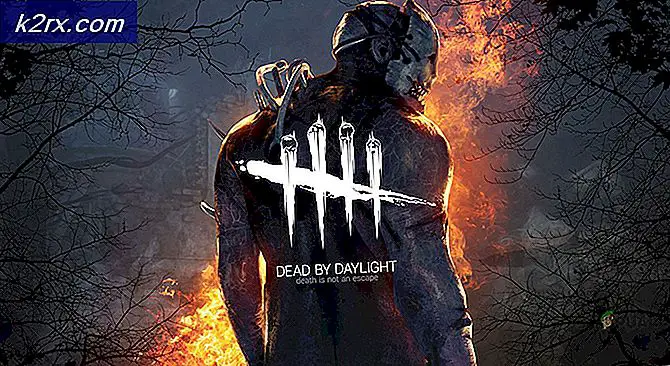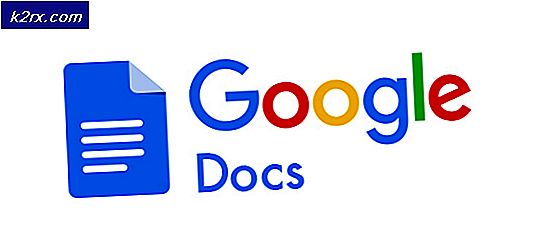Sådan løses problemer med download og indlæsning af Microsoft Flight Simulator
Microsoft Flight Simulator er et nyligt frigivet spil, der har fået alle begejstrede på grund af den unikke oplevelse, det giver. At komme til at besøge verden i en spilsimulering er noget, der aldrig er gjort før. Siden lanceringen har der været nogle problemer, der har forhindret spillere i at downloade spillet. I nogle scenarier har brugere rapporteret problemer med at få spillet til at starte, selv når spillet er downloadet helt.
Der er to hovedproblemer med spillet lige nu. For det første, når du downloader spillet, kan det sidde fast, mens du henter en bestemt fil. Installationsprogrammet viser “Vent venligst”Besked, og der sker faktisk intet. Der har ikke været en egentlig løsning på dette problem fra Microsoft endnu. Ikke desto mindre er der en løsning, som du kan implementere for at løse det problem, der er udviklet af samfundet.
For det andet, for nogle brugere, når du har downloadet spillet med succes, starter spillet faktisk ikke og sidder fast på indlæser skærm. I dette scenarie er der flere grunde, der rent faktisk kan forårsage den fejl, som vi dækker nedenfor sammen med de løsninger, der er rapporteret som værende, som du kan bruge til at løse problemet. Så uden videre, lad os komme ind i det.
Rettelse af problemer med download af Microsoft Flight Simulator
Som det viser sig, at hvis din Microsoft Flight Simulator sidder fast under download, kan du nemt rette den ved at slette nogle filer, som den allerede har downloadet. Dette anbefales kun, når dit spil ikke dekomprimeres. Således, hvis statusdialogen siger Dekomprimering, skal du sørge for ikke at afslutte eller stoppe opdateringen, da nogle af filerne, der dekomprimeres, faktisk er meget lange, hvilket de tager et stykke tid.
For at løse problemet skal du omhyggeligt følge instruktionerne nedenfor. Det kan virke lidt kompliceret, men det er slet ikke, og vi sørger for at gøre instruktionerne så lette som muligt at følge. Der er faktisk to metoder, som du kan følge, vi vil anbefale at følge den anden metode først, da den har været den mest effektive. Lad os alligevel komme i gang.
Metode 1: Tving Updater til at downloade manglende filer
- Først og fremmest skal du forstå, hvilke filer du leder efter, og hvilke filer du har brug for. I installationsmappen finder du en masse fs-base-cgl-0.1.21.fspackage.NNN sammen med nogle.fspatch filer. Det fspakke filer er faktisk nummereret fra 001 til 031. Du bliver nødt til at kontrollere, om du mangler filer.
- Hvis du mangler noget af det fspackage.NNN filer, skal du flytte hele downloadet fspackage.NNN filer til en anden mappe. Også, slet .fspatch-filerne i biblioteket, og genstart derefter Flight Simulator.
- Vent på, at installationsprogrammet downloader de manglende fspackage.NNN-filer, og luk det derefter. Flyt nu de filer, du har kopieret tidligere, til installationsmappen, og start derefter Flight Simulator igen. Det skulle få det i gang.
Metode 2: Sletning af sidst ændrede filer
Hvis du ikke vil være bekymret over alle de flytende filer og lukke launcheren i ovenstående metode, har vi en anden løsning til dig.
- Sørg for, at Flight Simulator er lukket.
- Gå derefter til følgende bibliotek:
C: \ Brugere \ BRUGERNAVN \ AppData \ Local \ Packages \ Microsoft.FlightSimulator_8wekyb3d8bbwe \ LocalCache \ Packages \ Official \ OneStore
- Der sorterer filerne efter Dato Ændret og slet de sidste 4-5 filer, der blev ændret.
- Til sidst skal du starte Flight Simulator igen og lade den opdatere. Denne gang skal den afsluttes uden problemer.
Løsning af Microsoft Flight Simulator-indlæsningsproblemer
Hvis du har installeret spillet med succes, men sidder fast ved indlæsningsskærmen, kan du nemt løse problemet ved at følge nedenstående løsninger.
Metode 1: Kør som administrator
Den mest almindelige ting, der efter sigende har løst problemet, er at køre applikationen som administrator. Som det viser sig, er der ofte tilfælde, hvor baggrundsapplikationer forstyrrer spillet, og det er derfor ikke i stand til at fortsætte. Sådan gør du:
- Åbn Start menu ved at trykke på Windows nøgle.
- Indtast spilnavnet for at søge efter det.
- Fra de viste resultater skal du højreklikke på spillet og derefter vælge Kør som administrator mulighed.
- Dette kører spillet som administrator og forhåbentlig løser dit problem.
Metode 2: Tag din controller ud
En anden ting, der kan få spillet til ikke at indlæse ordentligt er din Xbox-controller. Der har været rapporter fra flere brugere om, at problemet skyldtes deres tilsluttede Xbox-controller. Hvis denne sag gælder for dig, skal du tage stikket ud af din controller og derefter prøve at starte spillet. Se om det løser problemet.
Metode 3: Kontroller skaleringsindstillinger
Flysimulatoren er et nyt spil, og det blev netop frigivet, så der kan forventes bugs i et så stort spil. Dine Windows-skaleringsindstillinger kan også resultere i, at spillet ikke indlæses korrekt. Hvis din skalering er indstillet til noget højere end standardværdien, skal du ændre den tilbage. Sådan gør du:
- Først og fremmest skal du åbne Indstillinger vindue ved at trykke på Windows-tast + I.
- Klik på System ikon.
- Rul ned i vinduet Systemindstillinger Skærm fanen, indtil du ser Skala og layout.
- Sørg for, at skalaen er indstillet til Anbefalede værdi.
Metode 4: Brug Xbox-appen
Som det viser sig, har brug af Xbox-applikationen til at starte spillet efter sigende løst problemet for nogle brugere. Selvom du ikke har købt spillet med et Xbox-pas, skal du stadig kunne starte spillet.
- Gå til Xbox-webstedet.
- Klik på Hent APPEN for at starte download.
- Når du er downloadet, skal du installere Xbox-appen.
- Når applikationen er færdig med installationen, skal du starte spillet med Xbox-appen og se, om det løser problemet.